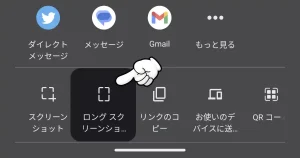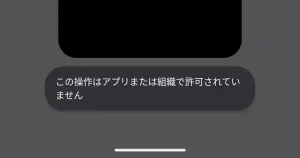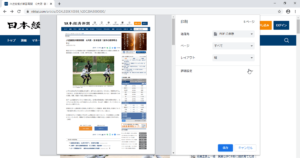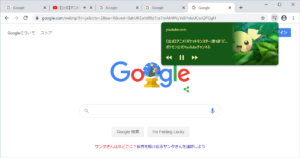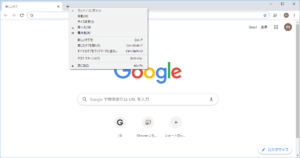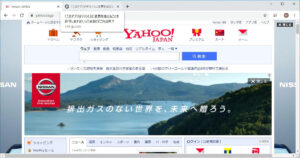こちらの記事でご紹介したように、Google Chromeブラウザの初期設定ではダウンロードしたファイルは [ ダウンロード ] フォルダーに保存されます。
それを [ ダウンロード ] フォルダーではなく、別の場所に保存されるように変更する方法をご紹介します。
この記事でわかること
- Google Chromeブラウザでファイルをダウンロードしたときに保存される場所を変える方法
この記事はPCで使う「Google Chromeブラウザ」が対象です。→ Android版はこちら。
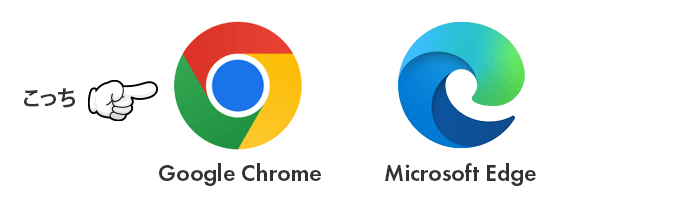

たまに「Microsoft Edge」とごちゃごちゃの人がいるので、ご確認くださいね。
目次
ダウンロードしたファイルの保存先を変更する手順
1 [ ] をクリック。
2 [ 設定 ] をクリック。
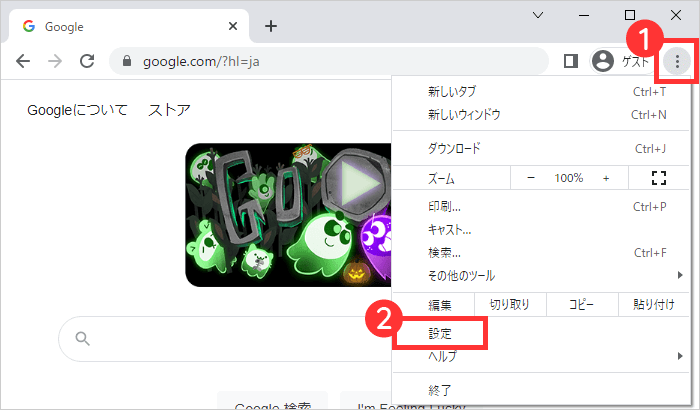
3左メニューの [ ダウンロード ] をクリック。
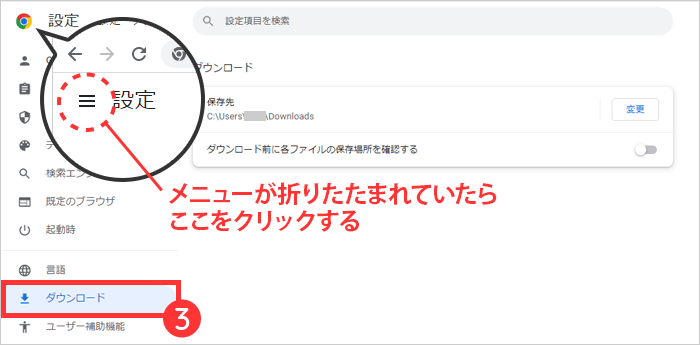
4[ 保存先 ] の [ 変更 ] をクリック。
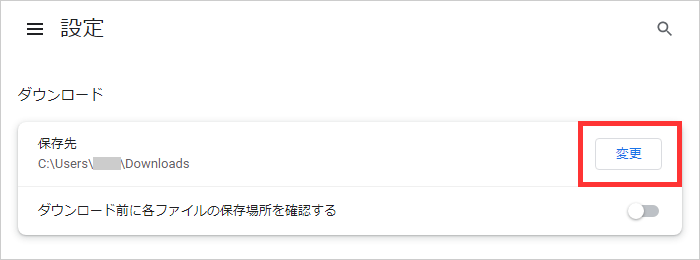
5左のフォルダーの中から保存先を選び [ フォルダーの選択 ] をクリック。
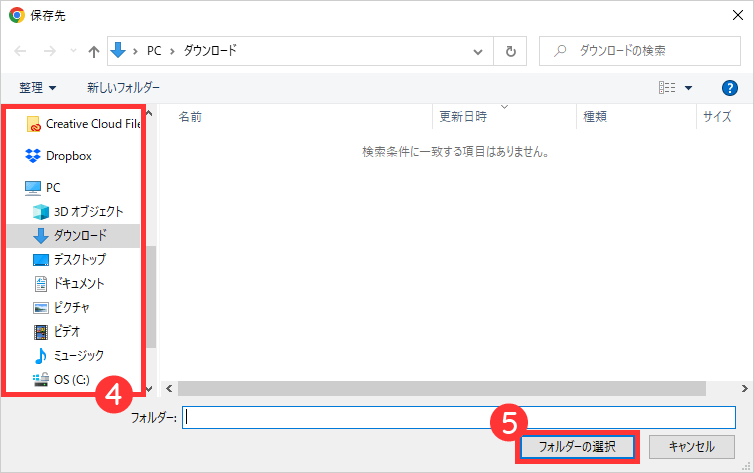
6保存先が変わったことを確認して、右上の [ × ] マークでGoogle Chromeの設定を閉じます。

以上でダウンロードしたファイルの保存先の変更は完了です。